

|
本站电脑知识提供应用软件知识,计算机网络软件知识,计算机系统工具知识,电脑配置知识,电脑故障排除和电脑常识大全,帮助您更好的学习电脑!不为别的,只因有共同的爱好,为软件和互联网发展出一分力! 现在使用wps表格办公的用户越来越多,在wps表格中怎样求和自动四舍五入统计数据的呢?今日为你们带来的文章是关于wps表格求和自动四舍五入的具体含义讲解,还有不清楚小伙伴和小编一起去学习一下吧。 wps表格怎样求和自动四舍五入-wps表格求和自动四舍五入的技巧 1、打开需要进行设置的WPS表格,选择输入单元格中的列的名称,用于作为四舍五入函数使用的文字说明。 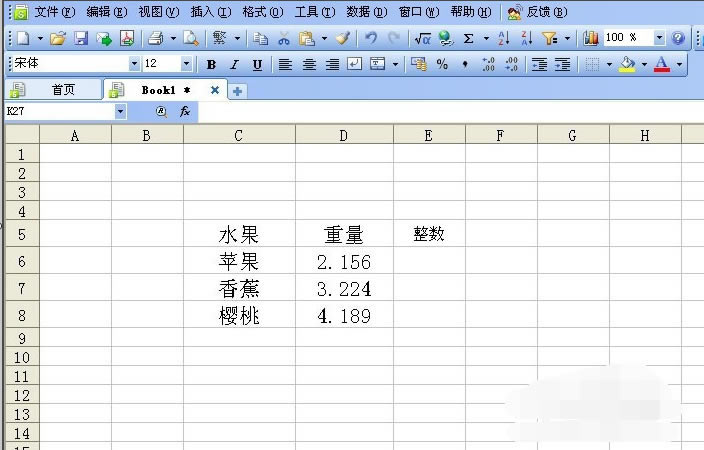
2、 鼠标左键选择整数的单元格,并选择菜单下函数下的其它函数,在弹出的函数选择项中,输入round函数。 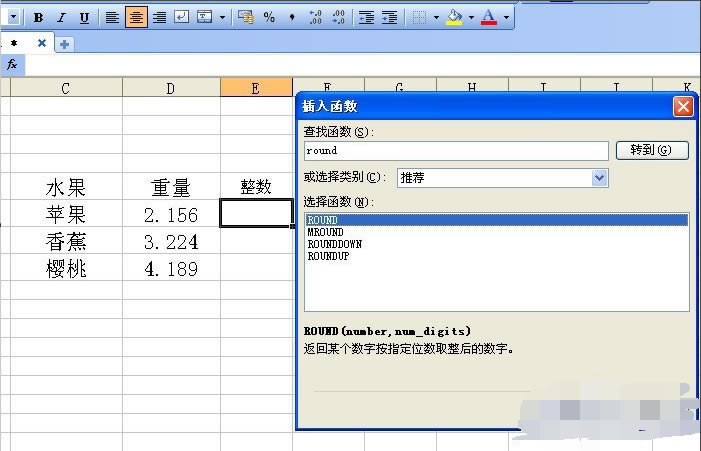
3、鼠标左键单击确定后,会弹出函数参数选择窗口。 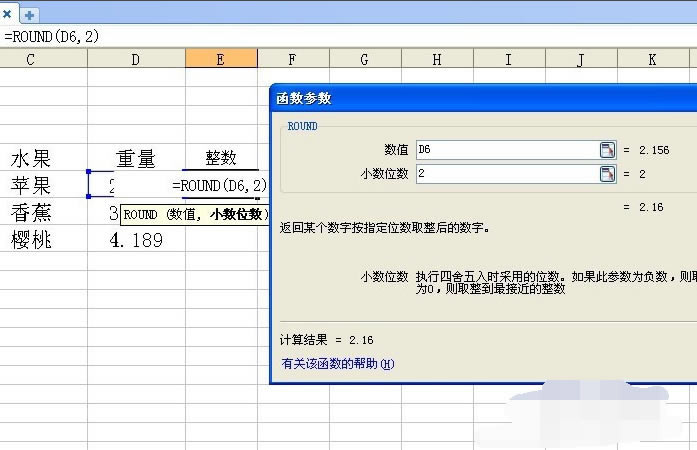
4、接着鼠标左键选择需要进行四舍五入的单元格,作为第一个函数的参数。 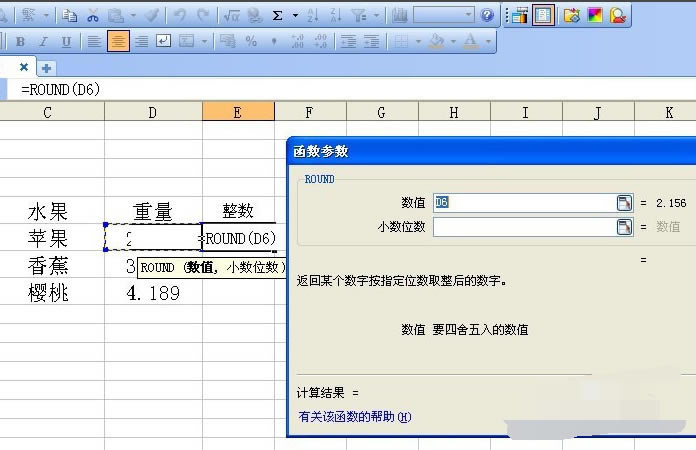
5、然后在四舍五入函数输入窗口上,输入第二个函数参数这里设置为2,表示保留两位小数位。 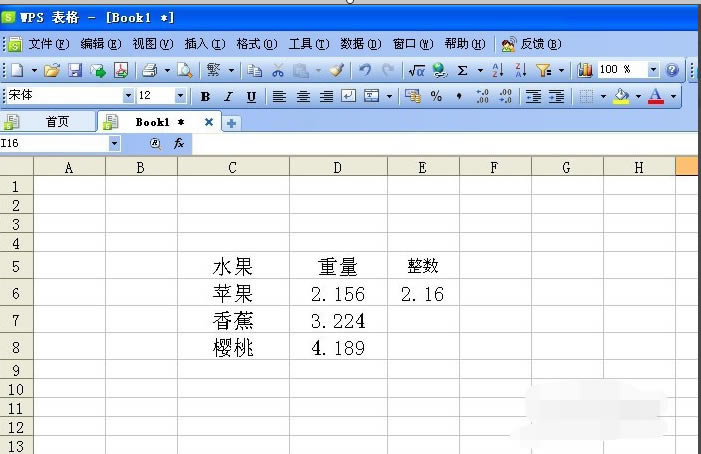
6、 鼠标左键单击确定后,回到表格就能得到四舍五入的结果了。 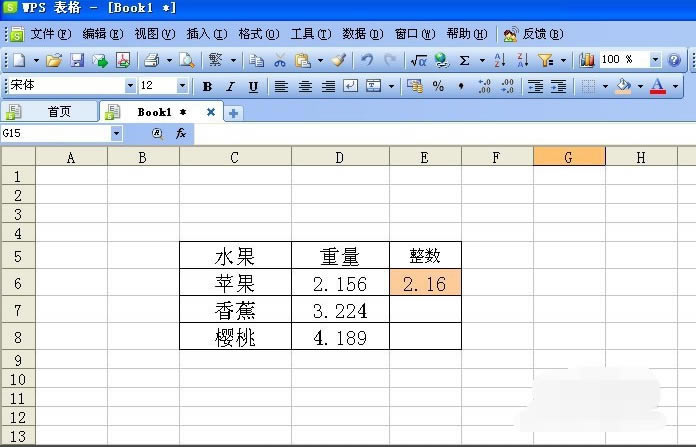
以上这里为各位分享了wps表格求和自动四舍五入的技巧。有需要的朋友赶快来看看本篇文章吧! 学习教程快速掌握从入门到精通的电脑知识 |
温馨提示:喜欢本站的话,请收藏一下本站!